WPS2019怎么把列转换成行 详细教程介绍
时间:2023-02-17 18:28 浏览:488 次
WPS2019是一款很多小伙伴在日常办公中都会使用到的文档编辑处理软件,可以帮助大家轻松编辑各种文档,提高办公效率。有些小伙伴还不清楚wps该怎么把列转换成行,所以今天小编就为大家带来了把列转换成行的方法,感兴趣的小伙伴一起来看看吧。
方法步骤:
1、打开WPS2019,选中文字,复制,我们选中需要转换成行的列单元格文字,按下【CTRL+C】复制。
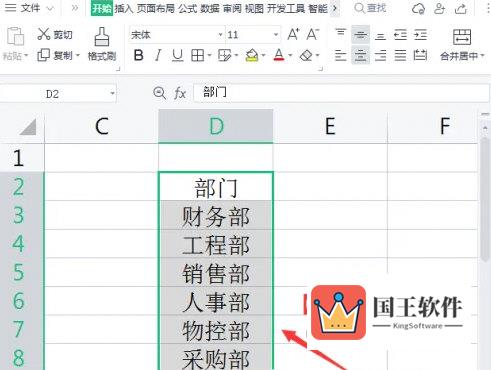
2、选择性粘贴,粘贴内容转置,选中D1单元格,右键【选择性粘贴】-【粘贴内容转置】。
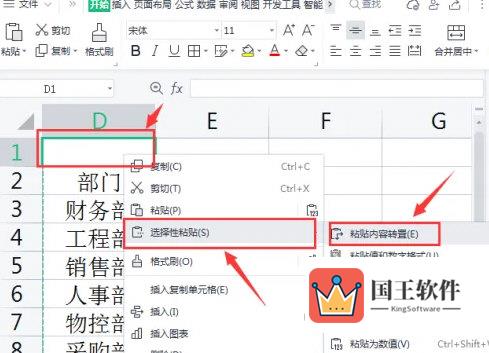
3、删除多余的文字,选中D2-D8单元格的文字,按下【DELETE】键删除。
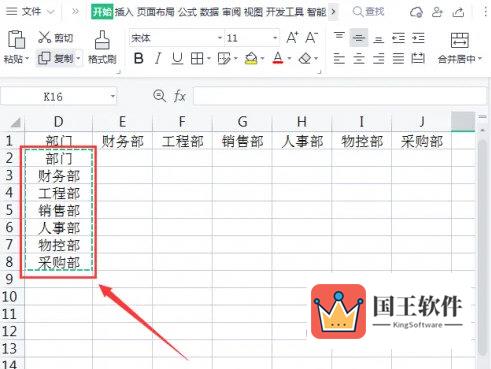
4、列转换成行效果,最后,我们来看一下表格列文字转换成行的效果。
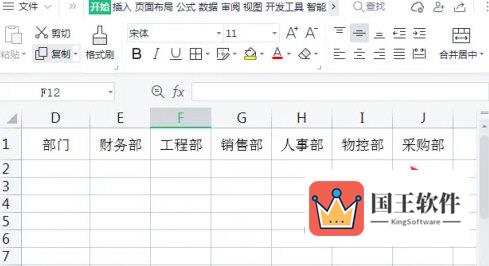
以上就是小编带来的软件把列转换成行方法了,小伙伴们只需要按照文章的步骤进行就可以设置了,希望这篇文章能够帮助到大家。

